شناسه تماسگیرنده پویا¶
شناسه تماسگیرنده تماسگیرنده را هنگام برقراری تماس تلفنی شناسایی میکند. این امکان را به گیرنده تماس میدهد تا ببیند تماسگیرنده از چه شمارهای تماس میگیرد. شناسه تماسگیرنده به کاربران و مشتریان نشان میدهد چه کسی تماس میگیرد، بنابراین میتوانند تصمیم بگیرند تماس را پاسخ دهند یا رد کنند.
Axivox یک گزینه شناسه تماسگیرنده پویا ارائه میدهد تا شمارهای که در تماسهای خروجی نمایش داده میشود انتخاب شود.
شمارههای بینالمللی را میتوان خریداری کرد تا معاملات تجاری بینالمللی از طریق تماس تلفنی با استفاده از یک شماره که دارای کد منطقه یا کد کشور مقصد است، انجام شود. با نمایش یک شماره محلی، این میتواند تعامل مشتری را افزایش دهد.
برخی شرکتها تعداد زیادی کارمند دارند که از مرکز تماس تماس میگیرند. این کارمندان همیشه در دسترس نیستند که به تماسهای برگشتی از مشتریان احتمالی پاسخ دهند. در این حالت، VoIP میتواند به گونهای پیکربندی شود که شناسه تماسگیرنده پویا شماره تلفن اصلی شرکت را نشان دهد، بنابراین هر تعداد از کارمندان در گروه میتوانند به تماس پاسخ دهند. به این ترتیب، هیچ تماسی از دست نمیرود.
شماره خروجی پیشفرض¶
در Axivox میتوان یک شماره پیشفرض تنظیم کرد. این شماره اصلی شرکت است. این بدان معناست که وقتی کسی از شرکت (کاربر/کارمند) به یک شماره خارج از شرکت تماس میگیرد، شماره خروجی پیشفرض بهطور خودکار در شناسه تماسگیرنده نمایش داده میشود.
اگر کسی از خارج شرکت بخواهد به یک کاربر/کارمند تماس بگیرد، تماس آنها از طریق خط اصلی (شماره پیشفرض) هدایت میشود. اگر یک برنامه شمارهگیری تنظیم شده باشد، از آنها خواسته میشود انتخابهایی انجام دهند. این بهویژه در مواردی که کارمندان مرتباً موقعیت شغلی خود را تغییر میدهند یا شرکت را ترک میکنند مفید است.
همچنین ملاحظه نمائید
مبانی طرح شمارهگیری
طرح شمارهگیری پیشرفته
برای دسترسی به شماره پیشفرض، به کنسول مدیریت Axivox بروید و وارد شوید. سپس، در منوی سمت چپ روی تنظیمات کلیک کنید و به شماره خروجی پیشفرض بروید.
از اینجا، شماره خروجی پیشفرض را با کلیک روی منوی کشویی تغییر دهید و یکی از شمارههای ورودی موجود در Axivox را انتخاب کنید.
اطمینان حاصل کنید که تغییرات را ذخیره کنید، سپس روی اعمال تغییرات در گوشه بالا سمت راست صفحه تنظیمات عمومی کلیک کنید تا تغییر اعمال شود.
شماره خروجی پیشفرض چیزی است که بهطور پیشفرض در پورتال مدیریت Axivox نمایش داده میشود. با این حال، شماره خروجی نیز میتواند در سطح کاربر بهطور متفاوت پیکربندی شود.
کاربران¶
برای پیکربندی شماره خروجی در سطح کاربر، به کنسول مدیریت Axivox وارد شوید. سپس از منوی سمت چپ روی کاربران کلیک کرده و سپس روی ویرایش در کنار کاربری که باید پیکربندی شود کلیک کنید.
در قسمت شماره خروجی، روی منوی کشویی کلیک کنید تا یا شماره خروجی پیشفرض (همانطور که اینجا مشخص شده است: شماره خروجی پیشفرض) یا هر یک از شمارههای ورودی موجود در حساب Axivox را انتخاب کنید.
انتخاب گزینه پیشفرض در منوی کشویی شماره خروجی تضمین میکند که این کاربر شماره خروجی پیشفرض را در شناسه تماسگیرنده خود هنگام برقراری تماس نمایش دهد.
اگر یک شماره خاص انتخاب شود و آن شماره به این کاربر تحت عنوان شمارههای ورودی (در منوی کنسول Axivox در سمت چپ) اختصاص داده شده باشد، به این معناست که این کاربر یک خط مستقیم برای ارتباط مشتریان با او دارد.
پس از تکمیل تغییرات مورد نظر، حتماً روی ذخیره کلیک کنید، سپس برای اعمال تغییرات روی اعمال تغییرات در گوشه بالا سمت راست کلیک کنید.
نکته
به طور پیشفرض، هنگام ایجاد یک کاربر جدید در Axivox، شماره خروجی بهطور خودکار روی پیشفرض تنظیم میشود.
گزینههای پیشرفته¶
برای دسترسی به گزینههای پیشرفته، به گزینه تنظیمات در منوی سمت چپ کنسول مدیریت Axivox بروید. سپس روی گزینههای پیشرفته در سمت راست شماره خروجی پیشفرض کلیک کنید.
به طور پیشفرض، هیچ قانون پیشرفتهای تنظیم نشده است. برای ایجاد یکی، روی آیکون سبز + (بعلاوه) کلیک کنید. با این کار یک خط با دو فیلد خالی نمایش داده میشود. از اینجا میتوان شناسههای تماسگیرنده مختلفی را بسته به موقعیتی که کاربر/کارمند از آن تماس میگیرد تنظیم کرد.
برای ایجاد یک قانون، ابتدا پیشوند مقصد را در اولین فیلد خالی تنظیم کنید. این کد کشور است که شامل صفر(ها) در ابتدای آن است. سپس، در فیلد خالی دوم، شماره تلفنی را که باید برای تماس از آن کد کشور استفاده شود انتخاب کنید.
مهم
تیک گزینه اعمال قوانین پیشرفته حتی برای کاربرانی که شماره خروجی پیشفرض تنظیم شده دارند را بزنید تا این قوانین بر تمامی تنظیمات خروجی دیگر اولویت داشته باشند.
نکته
ترتیب قوانین را میتوان با کشیدن و رها کردن آنها به ترتیب دیگری تغییر داد. اولین قانونی که مطابقت داشته باشد اعمال میشود.
مثال
برای مثال، یک شرکت میخواهد تمام کاربران/کارمندان از شماره تنظیمشده برای بریتانیا زمانی که از کد کشور 0044 (بریتانیا) تماس میگیرند استفاده کنند.
برای انجام این کار، بهسادگی 0044 را در فیلد پیشوند مقصد تایپ کنید و شمارهای را که با کد کشور +44 شروع میشود انتخاب کنید. قوانین را در صورت لزوم مرتب کنید و در صورت نیاز، تیک گزینه برای اولویت دادن به سایر قوانین را بزنید.
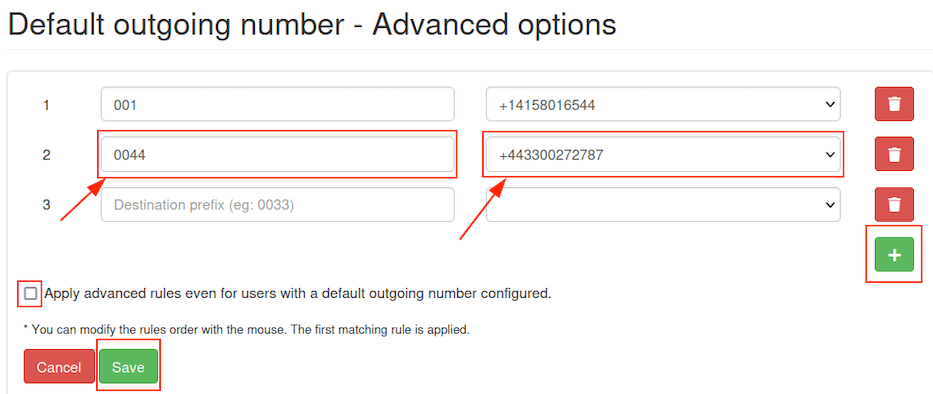
پس از تکمیل پیکربندیهای مورد نظر، حتماً روی ذخیره کلیک کنید، سپس برای اعمال تغییرات روی اعمال تغییرات در گوشه بالا سمت راست کلیک کنید.